Roket.Sembang - Percuma, sumber terbuka, sembang pasukan perusahaan untuk Linux
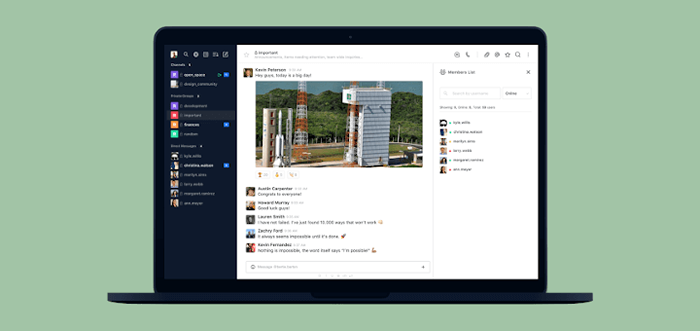
- 5104
- 386
- Daryl Wilderman
Roket.Berbual adalah platform percuma, sumber terbuka, berskala, sangat disesuaikan, dan selamat yang membolehkan anda berkomunikasi dan bekerjasama dengan pasukan anda, berkongsi fail, dan berbual dalam masa nyata. Ia adalah silang platform dan ia berjalan di sistem operasi Linux, Windows, MacOS, Android, dan iOS Mobile.
Ia serupa dengan Kendur dan ciri -ciri sembang langsung, persidangan audio dan video percuma, saluran, akses tetamu, perkongsian skrin, dan perkongsian fail. Untuk memastikan komunikasi yang selamat, ia menyokong LDAP Penyegerakan Kumpulan, Pengesahan Dua Faktor (2FA), Penyulitan Akhir ke Akhir, Single-On, dan Beberapa Penyedia OAuth.
Yang penting, menjadi sumber terbuka sepenuhnya, anda boleh mengakses kod sumbernya untuk menyesuaikan, memperluaskan, atau menambah fungsi baru untuk memenuhi keperluan pasukan atau perniagaan anda.
Dalam artikel ini, anda akan belajar cara memasang dan mengkonfigurasi Roket.Berbual pelayan dan pelanggan pada sistem linux.
Langkah 1: Memasang Snaps di Linux
1. Cara termudah untuk dipasang Roket.Berbual dengan menggunakan Snaps - disokong oleh kebanyakan jika tidak semua pengagihan Linux moden dan mereka selamat kerana mereka berjalan terkurung di bawah kotak pasir keselamatan yang ketat. Di samping.
Pertama, pastikan anda mempunyai snapd pakej yang dipasang pada sistem anda, jika tidak, pasangkannya menggunakan pengurus pakej lalai anda seperti yang ditunjukkan.
$ sudo apt memasang snapd #ubuntu dan debian $ sudo dnf pemasangan snapd #fedora 22+/centos/rhel 8 $ sudo yum install snapd #centos/rhel 7
2. Apabila pemasangan selesai, anda perlu membolehkan sistemd unit yang menguruskan soket komunikasi snap utama seperti berikut. Perhatikan bahawa arahan ini akan memulakan soket dan membolehkannya bermula pada boot sistem. Pada Ubuntu, Ini harus dilakukan secara automatik setelah pemasangan pakej selesai.
$ sudo systemctl enable -now snapd.soket
Di samping itu, anda boleh mengaktifkan sokongan snap klasik dengan mewujudkan hubungan simbolik antara /var/lib/snapd/snap dan /snap.
$ sudo ln -s/var/lib/snapd/snap/snap
Langkah 2: Memasang Roket.Berbual di Linux
3. Sekarang yang anda ada Snapd dipasang, jalankan arahan berikut untuk memasang Rocketchat-Server.
$ sudo snap Pasang Rocketchat-Server
4. Apabila pemasangan snap selesai, anda roket.berbual Pelayan akan mula berjalan dan mendengar di port 3000 Secara lalai. Buka pelayar web dan masukkan alamat berikut untuk disediakan roket.berbual pada sistem.
http: // server_ip: 3000
5. Setelah memuatkan wizard persediaan, berikan nama penuh pengguna, nama pengguna, e -mel organisasi, dan kata laluan pentadbiran.
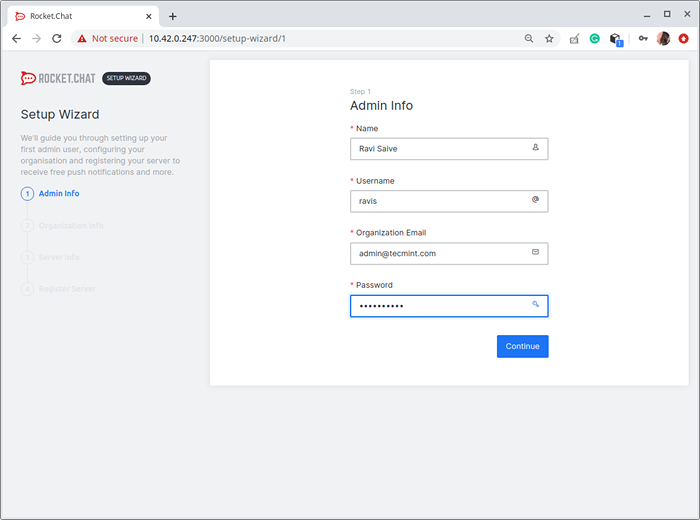 Masukkan maklumat pentadbir anda
Masukkan maklumat pentadbir anda 6. Seterusnya, berikan maklumat organisasi (jenis organisasi, nama, industri, saiz, negara, dan laman web), kemudian klik Teruskan.
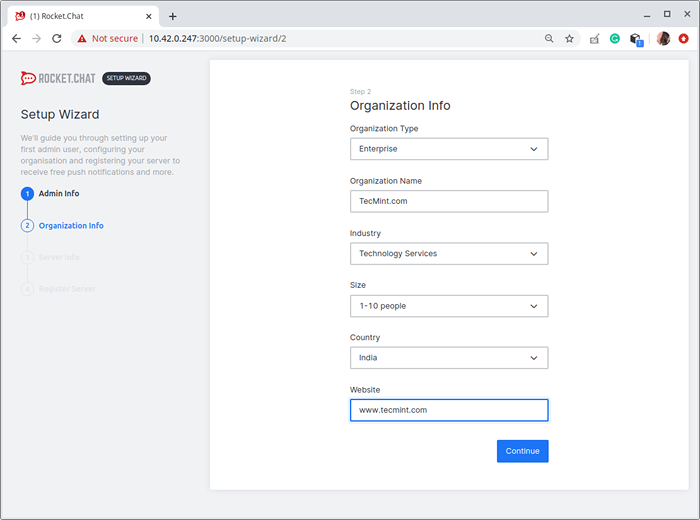 Masukkan maklumat organisasi
Masukkan maklumat organisasi 7. Seterusnya, berikan maklumat pelayan (nama tapak, lalai, jenis pelayan, dan juga mengaktifkan 2FA atau tidak). Kemudian klik Teruskan.
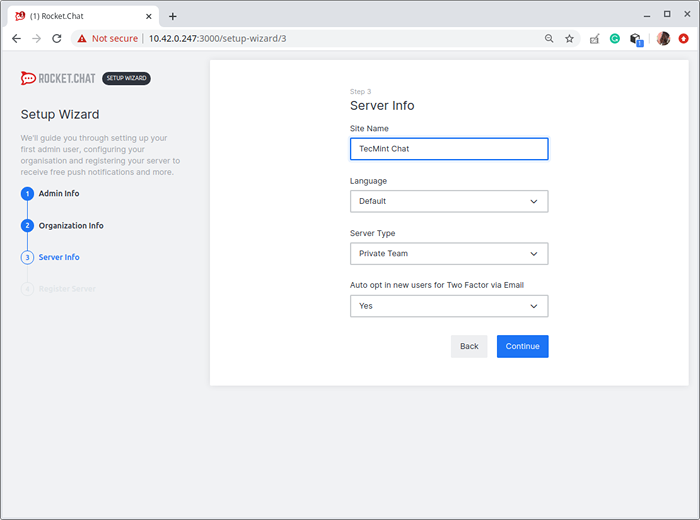 Masukkan maklumat pelayan
Masukkan maklumat pelayan 8. Di halaman seterusnya, daftar pelayan. Terdapat dua pilihan di sini, lalai adalah menggunakan gerbang dan proksi yang telah ditetapkan oleh yang disediakan oleh Roket.Berbual (Ini adalah pilihan yang disyorkan).
Sebagai alternatif, anda boleh memilih untuk menyimpan secara mandiri dan membuat akaun dengan penyedia perkhidmatan, mengemas kini tetapan yang telah dikonfigurasikan, dan juga mengkompilasi aplikasi mudah alih dengan sijil peribadi anda. Dan klik Teruskan.
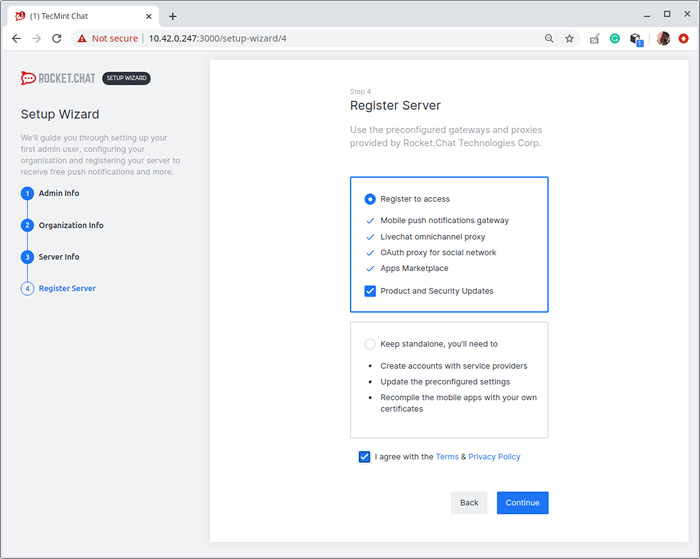 Daftar roket.Pelayan sembang
Daftar roket.Pelayan sembang Persediaan selesai dan ruang kerja anda sudah siap. Klik Pergi ke ruang kerja anda.
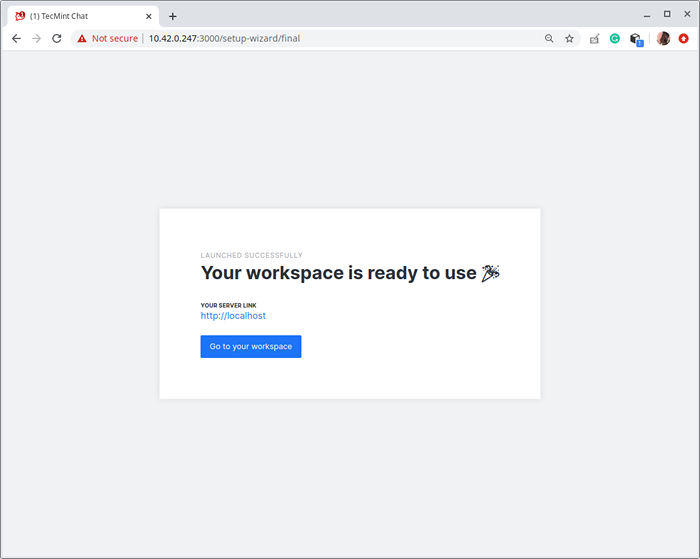 Gunakan ruang kerja
Gunakan ruang kerja 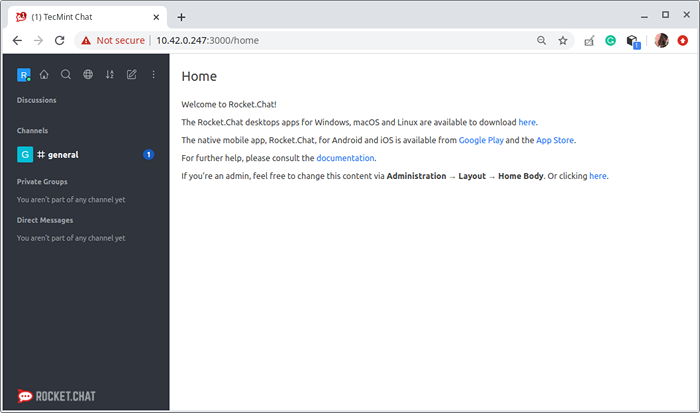 Roket.Ruang kerja rumah berbual
Roket.Ruang kerja rumah berbual Langkah 3: Mengkonfigurasi proksi terbalik untuk roket.Berbual
9. Proksi terbalik seperti Nginx atau Apache membolehkan anda mengkonfigurasi Roket.Berbual permohonan untuk diakses melalui domain atau subdomain (e.g http: // sembang.Tecmint.com) daripada menaip alamat pelayan dan port aplikasi (e.g http: // 10.42.0.247: 3000).
Di samping itu, Roket.Berbual adalah pelayan aplikasi peringkat pertengahan yang tidak mengendalikan SSL/TLS. Proksi terbalik juga membolehkan anda mengkonfigurasi sijil SSL/TLS untuk membolehkan HTTPS.
Dayakan proksi terbalik nginx untuk roket.Berbual
10. Pertama, pasang Nginx pakej jika belum dipasang pada sistem anda.
$ sudo apt apt pemasangan nginx #ubuntu/debian $ sudo dnf install nginx #fedora 22+/centos/rhel 8 $ sudo yum install nginx #centos/rhel 7
11. Sebaik sahaja pemasangan pakej selesai, mulakan perkhidmatan nginx, buat masa ini, membolehkannya bermula secara automatik di boot sistem dan periksa statusnya untuk memastikan ia berjalan.
$ sudo systemctl enable --now nginx $ sudo systemctl status nginx
12. Seterusnya, buat fail blok pelayan maya untuk Roket.Berbual permohonan di bawah /etc/nginx/conf.d/ Direktori, sebagai contoh.
$ sudo vim/etc/nginx/conf.D/Sembang.Tecmint.com.Conf
Kemudian salin dan tampal konfigurasi berikut dalam fail (ganti berbual.Tecmint.com dengan subdomain atau domain anda yang sah).
Backend Hulu Server 127.0.0.1: 3000; pelayan Dengar 80; nama pelayan berbual.Tecmint.com; # Anda boleh meningkatkan had jika anda perlu. client_max_body_size 200m; error_log/var/log/nginx/berbual.Tecmint.com.log; lokasi/proxy_pass http: // backend/; proxy_http_version 1.1; proxy_set_header menaik taraf $ http_upgrade; proxy_set_header sambungan "menaik taraf"; proxy_set_header host $ http_host; proxy_set_header x-real-ip $ remote_addr; proxy_set_header x-forward-for $ proxy_add_x_forwarded_for; proxy_set_header x-forward-proto http; proxy_set_header x-nginx-proxy true; proxy_redirect off;
Simpan fail dan tutupnya.
13. Kemudian periksa Nginx Konfigurasi untuk sebarang isu sintaks. Sekiranya tidak mengapa, mulakan semula perkhidmatan nginx untuk menerapkan perubahan baru -baru ini.
$ sudo nginx -t $ sudo systemctl mulakan semula nginx
Dayakan proksi terbalik Apache untuk roket.Berbual
14. Mulakan dengan memasang Apache2 pakej jika belum dipasang, pada sistem anda.
$ sudo apt install apache2 #ubuntu/debian $ sudo dnf pemasangan httpd #fedora 22+/centos/rhel 8 $ sudo yum install httpd #centos/rhel 7
15. Seterusnya, mulakan dan aktifkan perkhidmatan Apache dan periksa sama ada ia berjalan dan berjalan seperti berikut.
----- Pada Ubuntu/Debian ----- $ sudo Systemctl Enable --now Apache2 $ Sudo Systemctl Status Apache2 ----- Pada Centsos/Rhel 7/8 ----- $ Sudo Systemctl Enable --now httpd $ Sistemctl Status httpd
16. Seterusnya, buat fail tuan rumah maya untuk Roket.Berbual permohonan di bawah /etc/apache2/tapak yang tersedia/ atau /etc/httpd/conf.d/ Direktori, sebagai contoh.
----- Di Ubuntu/Debian ----- $ sudo vim/etc/apache2/laman web yang tersedia/sembang.Tecmint.com.conf ----- pada centsos/rhel 7/8 ----- $ sudo vim/etc/httpd/conf.D/Sembang.Tecmint.com.Conf
17. Salin dan tampal konfigurasi berikut di dalamnya, ganti berbual.Tecmint.com dengan domain anda yang sah.
ServerAdmin [dilindungi e -mel] nama serveren berbual.Tecmint.com Loglevel Info errorlog/var/log/berbual.Tecmint.com_error.log transferlog/var/log/berbual.Tecmint.com_Access.log memerlukan semua yang diberikan penulisan semula pada penulisan semula %http: upgrade = WebSocket [nc] penulisan semula /(.*) WS: // localhost: 3000/$ 1 [p, l] menulis semula %http: naik taraf != WebSocket [NC] Rewriterule /(.*) http: // localhost: 3000/$ 1 [p, l] proxypassreverse/http: // localhost: 3000/
Simpan fail dan tutupnya.
18. Di Ubuntu dan Debian membolehkan modul Apache2 yang diperlukan dan mulakan semula perkhidmatan untuk menerapkan perubahan baru -baru ini.
$ sudo a2enmod proxy_http $ sudo a2enmod proxy_wstunnel $ sudo a2enmod rewrite $ sudo systemctl restart apache2
Di Centos/Rhel dan Fedora, mulakan semula perkhidmatan Apache.
# Systemctl mulakan semula httpd
19. Sekarang semuanya dikonfigurasi dengan betul, buka broswer anda dan taipkan alamat folloiwng. The Roket.Berbual Aplikasi harus dapat diakses menggunakan domain anda yang dikonfigurasikan dalam pelayan proksi.
http: // sembang.Tecmint.com
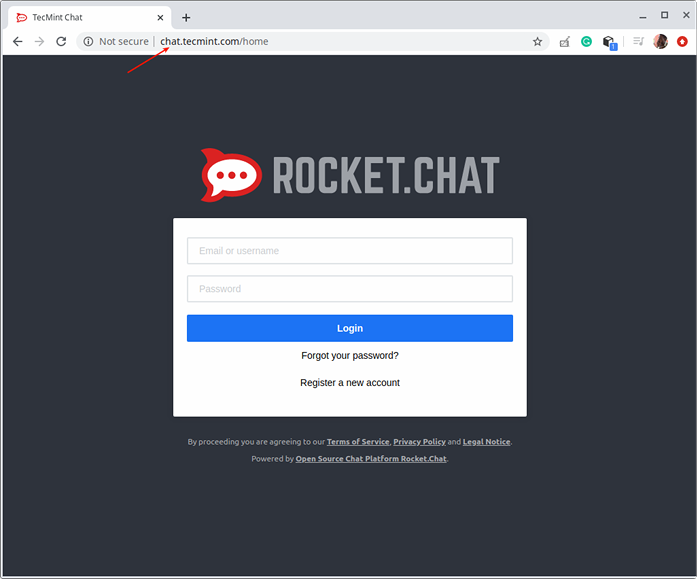 Roket.Skrin log masuk sembang
Roket.Skrin log masuk sembang 20. Langkah penting seterusnya ialah menambah manfaat keselamatan dan privasi Https sijil ke perkhidmatan sembang anda. Untuk persekitaran pengeluaran, kami mengesyorkan menggunakan Mari enkripsi yang percuma dan dipercayai oleh pelayar web yang paling moden.
Ambil perhatian bahawa mari enkripsi automatik: anda boleh menggunakan CertBot, alat sumber terbuka percuma untuk mendapatkan dan memasang secara automatik atau hanya mendapatkan dan memasang secara manual Let's enrypt sijil dalam pengagihan linux arus perdana dan pelayan web.
Langkah 4: Memasang Roket.Pelanggan sembang di desktop
21. Terakhir tetapi tidak kurang, anda boleh memuat turun dan memasang a Roket.Berbual aplikasi desktop untuk linux, mac, atau tingkap dari Roket.Berbual Laman Web Projek. Ia juga menyediakan aplikasi mudah alih untuk Android dan iOS.
Untuk memasang aplikasi desktop di Linux, anda sama ada memuat turun pakej Deb (x64) atau rpm (x64) bergantung pada pengedaran Linux anda.
$ wget -c https: // github.com/rocketchat/roket.Berbual.Elektron/siaran/muat turun/2.17.7/rocketchat_2.17.7_amd64.deb atau $ wget -c https: // github.com/rocketchat/roket.Berbual.Elektron/siaran/muat turun/2.17.7/Rocketchat-2.17.7.x86_64.rpm
22. Kemudian pasang pakej menggunakan Pengurus Pakej DPKG atau RPM seperti yang ditunjukkan.
$ sudo dpkg -i rocketchat_2.17.7_amd64.Deb #ubuntu/debian $ sudo rpm -i rocketchat -2.17.7.x86_64.rpm #centos/redhat
23. Setelah pemasangan pakej selesai, cari roket.berbual di dalam Menu sistem dan melancarkannya. Setelah dimuatkan, masukkan url pelayan anda untuk menyambungnya seperti yang ditunjukkan dalam tangkapan skrin berikut.
- « 25 aplikasi sumber terbuka percuma yang saya dapati pada tahun 2022
- Cara Membuat Perkhidmatan Systemd di Linux »

